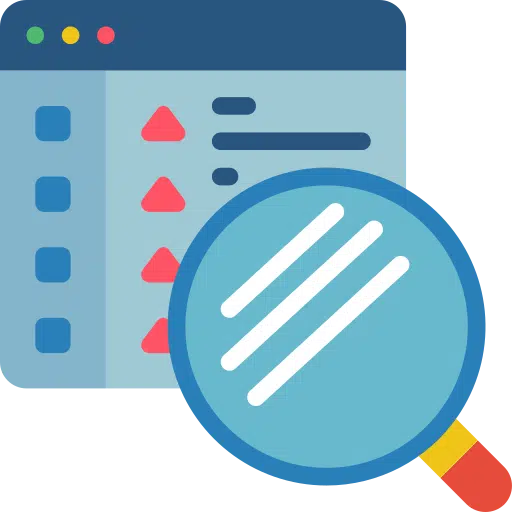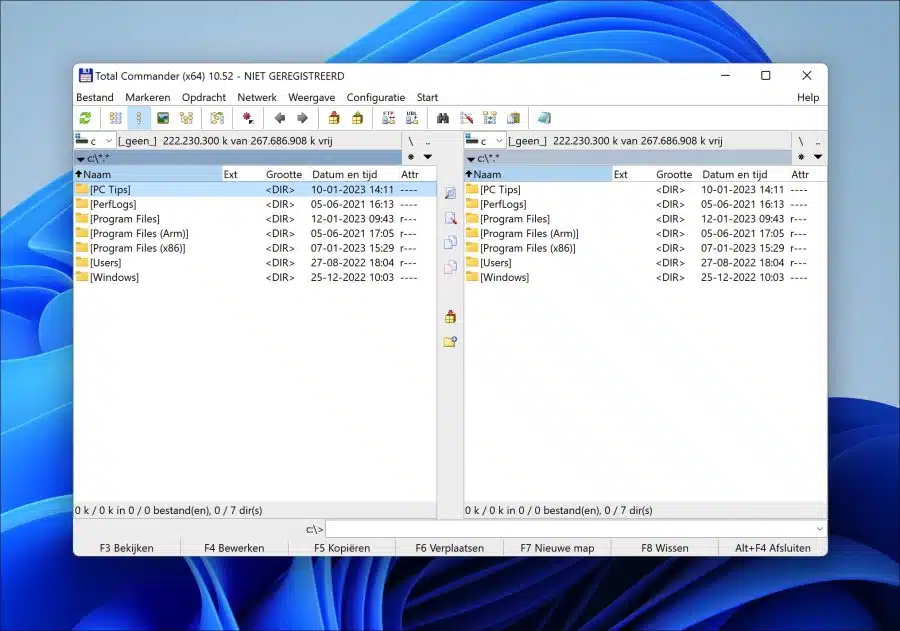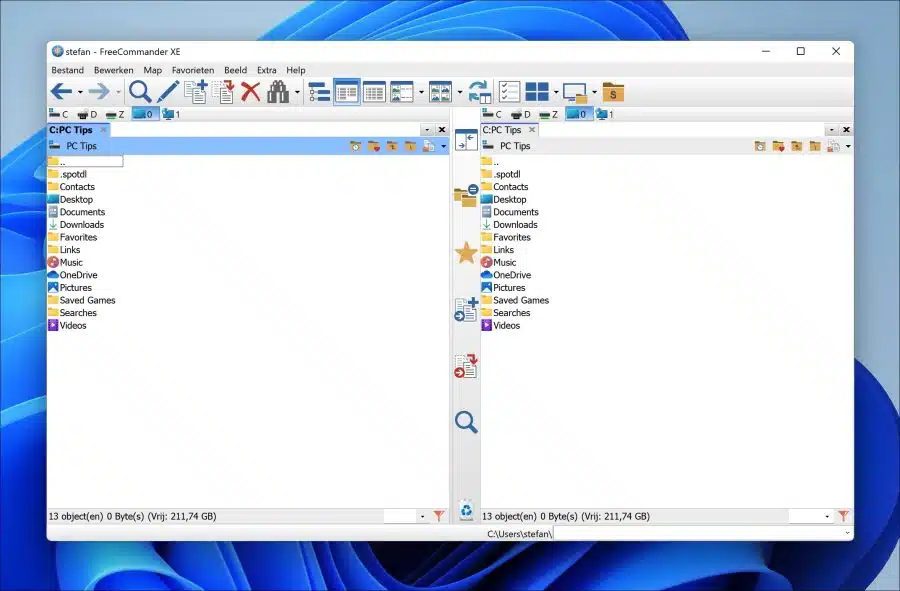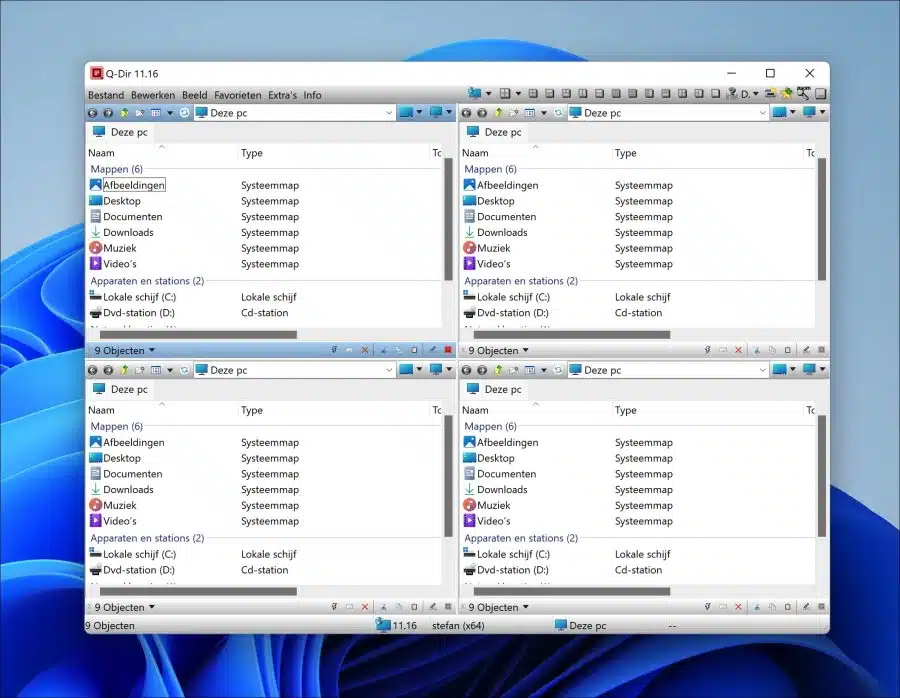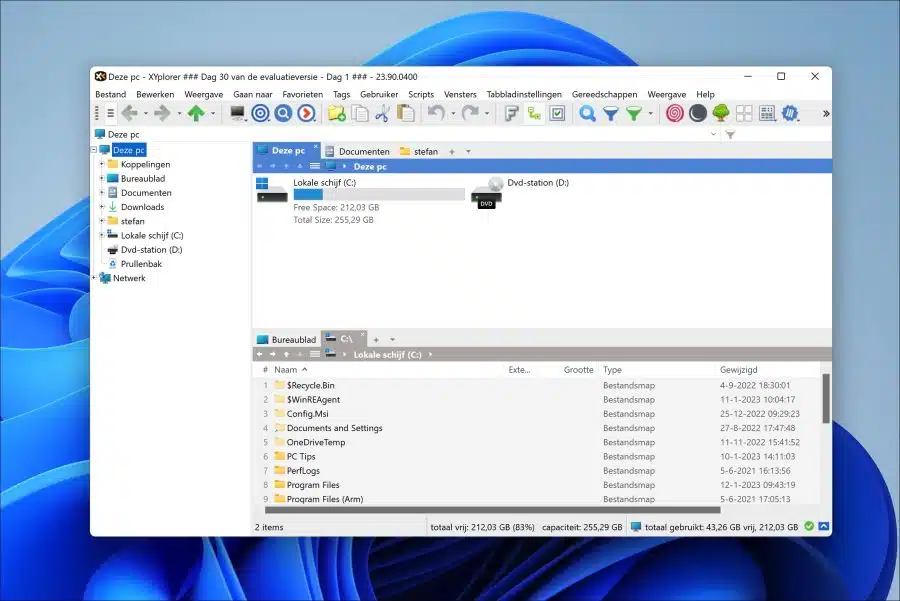Windows Explorer est l'application de gestion de fichiers par défaut dans Windows 11 ou 10. Il s'agit du gestionnaire de fichiers le plus connu fourni avec Windows, ce qui le rend plus facile à utiliser que les autres gestionnaires de fichiers, mais il limite également ses fonctionnalités.
La fonctionnalité de l'Explorateur Windows est quelque peu limitée. Il peut être utilisé pour afficher des fichiers, afficher le contenu des dossiers, modifier des fichiers et des dossiers. Cependant, l’inconvénient est que cela est limité à un fichier par dossier. Si vous travaillez beaucoup avec certains fichiers, davantage de fonctionnalités sont parfois nécessaires et l'Explorateur Windows peut ne pas disposer de cette fonctionnalité.
Une alternative à l'Explorateur Windows propose souvent des fonctions supplémentaires. Cela inclut la recherche avancée, les onglets, les options de script, les combinaisons de touches supplémentaires, le travail avec plusieurs fichiers en même temps, les connexions réseau ou cloud, une navigation dans les fichiers meilleure et surtout plus claire, etc.
Dans cet article, j'ai compilé une liste des meilleures alternatives à l'Explorateur Windows. Cette liste comprend des alternatives gratuites et payantes.
Ce sont les meilleures alternatives à l’Explorateur Windows
Commandant total
Total Commander est un explorateur de fichiers alternatif à l'Explorateur Windows. Il a été développé par la société de logiciels allemande Ghisler Software. Il s'agit d'une application très populaire pour les utilisateurs de Windows 11 ou 10 et existe depuis 1993.
Total Commander est un explorateur de fichiers à deux volets qui vous permet de naviguer et de gérer les fichiers et dossiers sur votre ordinateur. Il offre un large éventail de fonctionnalités telles que renommer plusieurs fichiers à la fois, l'archivage, la copie, le déplacement, la suppression et la recherche. Il prend également en charge un large éventail de formats de fichiers, notamment ZIP, RAR, 7-Zip et bien plus encore.
Total Commander propose également une large gamme d'options de personnalisation. Vous pouvez personnaliser l'apparence de l'interface, ainsi que les raccourcis clavier et les actions de la souris. De plus, vous pouvez également ajouter des outils externes et des plug-ins au logiciel, afin qu'ils puissent étendre les possibilités de Total Commander.
En termes de sécurité des fichiers, Total Commander offre une connexion FTP sécurisée et prend également en charge le cryptage des fichiers. Vous pouvez également protéger par mot de passe les fichiers et dossiers et protéger par mot de passe l'ensemble du programme.
Dans l'ensemble, Total Commander est un excellent programme de gestion de fichiers et d'exploration de fichiers pour les utilisateurs Windows. Total Commander n’est pas gratuit. Cette application propose une licence shareware qui peut être utilisée gratuitement pendant un mois, après quoi une licence doit être achetée.
En savoir plus sur Total Commander.
Commandant libre
Free Commander est un explorateur de fichiers pour Windows 11 ou 10 qui peut être utilisé comme alternative à l'Explorateur Windows. Il s'agit d'un gestionnaire de fichiers gratuit qui offre une interface utilisateur à double volet pour une gestion de fichiers plus efficace, il est similaire à Total Commander.
Les deux panneaux vous permettent d'ouvrir deux dossiers différents en même temps et de comparer le contenu de chaque dossier côte à côte. Vous pouvez également déplacer et copier des fichiers entre les deux panneaux en un seul clic.
Free Commander vous permet de personnaliser son apparence grâce à diverses fonctionnalités et paramètres. Free Commander vous permet de personnaliser la barre d'outils, de choisir différents schémas de couleurs, d'attribuer des raccourcis clavier et bien plus encore. Il comprend également une fonction de recherche qui vous permet de rechercher des fichiers ou des dossiers dans la fenêtre de Free Commander.
Free Commander comprend également une fonctionnalité de synchronisation de fichiers, avec laquelle vous pouvez synchroniser le contenu de deux dossiers différents. Ceci est particulièrement utile pour sauvegarder des fichiers ou transférer des informations entre ordinateurs. Free Commander dispose également d'une fonctionnalité qui vous permet d'afficher et de modifier les attributs des fichiers, tels que les horodatages et les autorisations.
Free Commander est une excellente alternative gratuite à Total Commander ou à l'Explorateur Windows qui offre une gestion de fichiers plus puissante et personnalisable. Il est léger, rapide et facile à utiliser. Il prend en charge un large éventail de formats de fichiers, notamment les archives, les images, l'audio et la vidéo.
En savoir plus sur Free Commander.
Q-Dir (Quad Explorer)
Q-Dir (ou Quad Explorer) est un explorateur de fichiers pour Windows 11 ou 10. Il s'agit d'un logiciel gratuit et portable, ce qui signifie qu'une installation complète n'est pas nécessaire.
L'application Q-Dir est conçue pour être un outil rapide et facile à utiliser, facilitant la navigation et la gestion de vos fichiers et dossiers. Cela peut être fait dans cette application via quatre panneaux différents.
Les quatre panneaux peuvent être disposés comme vous le souhaitez et vous pouvez également copier, déplacer et supprimer des fichiers entre eux. Cela rend la gestion des fichiers beaucoup plus facile et efficace qu'avec, par exemple, l'Explorateur Windows.
Une autre fonctionnalité intéressante de Q-Dir est sa prise en charge de la fonctionnalité glisser-déposer. Vous pouvez faire glisser des fichiers d'un dossier à un autre ou les faire glisser dans une fenêtre séparée pour des modifications ultérieures. Cela facilite grandement le déplacement ou la copie rapide de fichiers entre dossiers. Il prend également en charge plusieurs formats de fichiers, vous permettant ainsi d'ouvrir et de modifier différents fichiers.
De plus, Q-Dir prend en charge la navigation par onglets, vous pouvez donc ouvrir plusieurs dossiers dans la même fenêtre. Il dispose également d'une fenêtre d'aperçu qui vous permet de visualiser le contenu d'un fichier sans l'ouvrir. Et il prend en charge les dossiers virtuels, qui peuvent stocker les fichiers et dossiers fréquemment utilisés.
Dans l'ensemble, Q-Dir est une excellente alternative à l'Explorateur Windows. Il est rapide, facile à utiliser et possède un certain nombre de fonctionnalités qui facilitent grandement la gestion et la navigation dans vos fichiers et dossiers. Q-Dir est également disponible en néerlandais. Si votre installation Windows est en néerlandais, Q-Dir sera également installé en néerlandais.
En savoir plus sur Q-Dir sur :
http://www.q-dir.com/
XYplorer
XYplorer est un explorateur de fichiers pour Windows 11 ou 10 conçu pour vous offrir une apparence intuitive et facile à utiliser. Il s'agit d'un explorateur de fichiers qui vous permet d'accéder à deux dossiers différents à la fois, facilitant ainsi la navigation et l'organisation des fichiers.
De plus, XYplorer propose également un grand nombre de fonctionnalités qui en font une excellente alternative à l'Explorateur Windows standard.
XYplorer possède une interface utilisateur d'apparence moderne qui peut être personnalisée selon vos préférences personnelles. Vous pouvez ajuster la taille de la police, la palette de couleurs et même la disposition des fenêtres. Il dispose également d'un système de recherche intuitif, qui vous permet de trouver rapidement des fichiers ou des dossiers spécifiques. Cette application payante propose une large gamme d'outils pour vous aider à gérer vos fichiers plus efficacement, tels que renommer plusieurs fichiers à la fois, comparer des fichiers et synchroniser des dossiers.
En plus de ses puissants outils de gestion de fichiers, XYplorer dispose également d'une foule d'autres fonctionnalités qui peuvent rendre votre travail avec cette application plus efficace. Il dispose d'un aperçu d'image, d'un éditeur de texte et d'un lecteur multimédia intégrés, ce qui vous permet de visualiser et de modifier rapidement des fichiers sans avoir à lancer une autre application. XYplorer prend également en charge de nombreux formats de fichiers populaires, tels que ZIP, RAR et 7Z, ainsi qu'un large éventail d'autres types de fichiers.
XYplorer est gratuit pendant 30 jours. Après cela, une licence doit être achetée. Après installation, XYplorer est en anglais, vous pouvez définir la langue néerlandaise via le menu « Aide ».
À mon avis, c'étaient les meilleures alternatives à l'Explorateur Windows. J'ai compilé cette liste d'explorateurs de fichiers qui sont toujours pris en charge par les développeurs au moment de la rédaction de cet article. Tous ces explorateurs de fichiers sont adaptés à Windows 11 ou 10 et sont toujours en cours de développement.
Lisez également comment utiliser le Vous pouvez restaurer l'ancien Explorateur Windows de Windows 10 vers Windows 11.
J'espère vous avoir informé de cela. Merci pour la lecture!